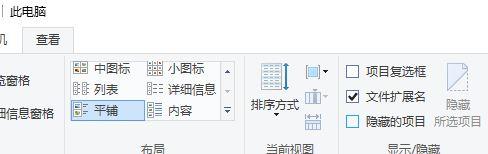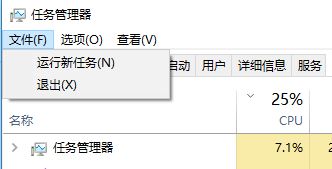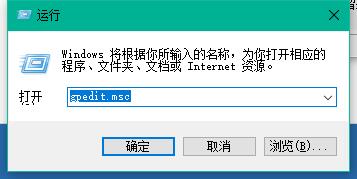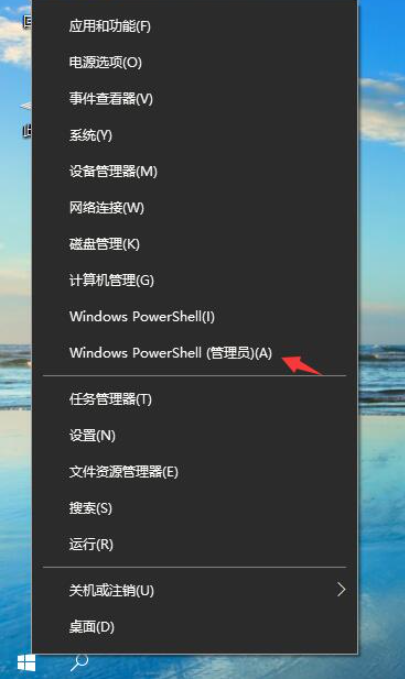- 编辑:飞飞系统
- 时间:2023-10-14
在使用电脑时,经常会用到复制和粘贴功能。但有时电脑无法复制粘贴时,我们应该如何解决呢?有的是软件引起的,有的是硬件引起的,还有的是驱动或者病毒引起的故障。接下来小编就给大家分享一下复制粘贴不能用的解决技巧。
使用计算机的用户越来越多。部分用户遇到复制粘贴功能失败、无法使用的情况。当他们右键复制某个文本时,右键菜单中的“粘贴”选项呈灰色,无法复制或粘贴。系统复制粘贴功能失败怎么办?下面,小编为大家带来复制粘贴不能用的图文处理方法。
复制粘贴不能用怎么解决
快捷键win+r快速打开运行对话框。
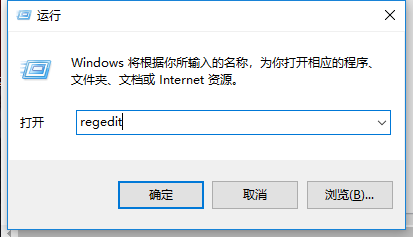
电脑复制粘贴电脑图-1
然后输入regedit命令,确认,进入注册表编辑器窗口。
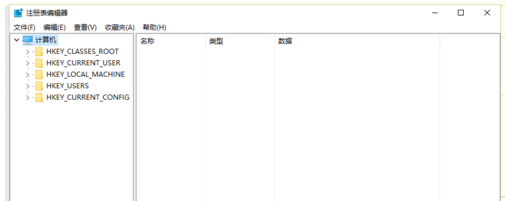
复制电脑图-2
然后依次打开[HKEY_CURRENT_USER/Software/Microsoft/Windows/CurrentVersion/Policies/Explorer]
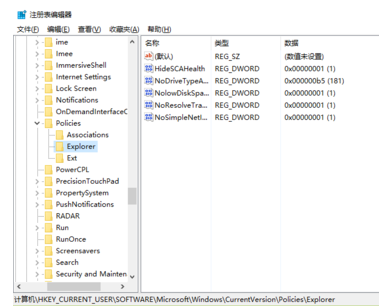
复制粘贴不能用计算机图形学-3
然后选择Explorer项,右键-New-DWORD Value,在右侧窗口中新建一个项。
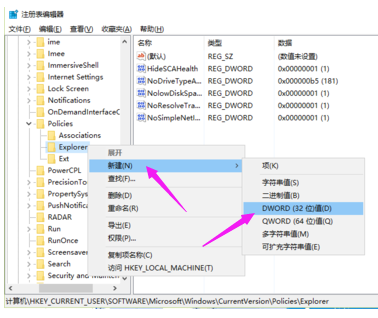
复制粘贴不能用电脑插图-4
创建新名称后,默认名称将为“New #1”。您需要将此名称更改为“NoViewContextMenu”。
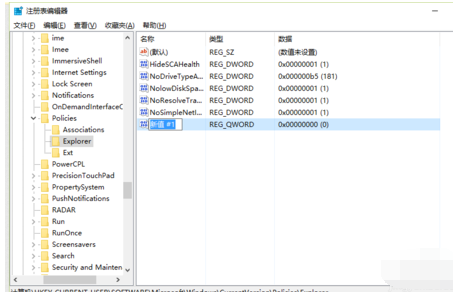
复制粘贴不能用计算机图形学-5
更改名称后,双击“NoViewContextMenu”以打开“编辑DWORD 值”窗口。在数据值下,将值更改为“1”,然后按确定。修改完成。我们试试看是否可以复制粘贴。
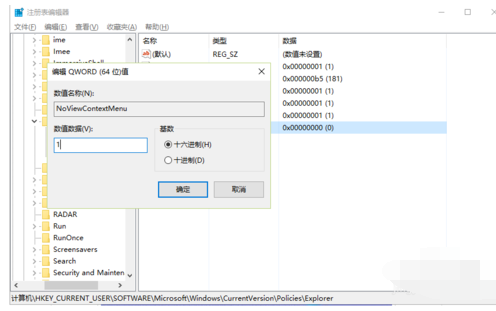
复制电脑图-6
以上是复制粘贴不能用的处理方法。